页面格式的设置直接影响文档的打印效果,为了能打印出合乎要求的文档,在打印之前,需要对文档进行整体性的格式调整
工具/原料
电脑
Word
页面设置
1、打开Word文档,然后在菜单栏中选择单击"页面布局“选项卡”
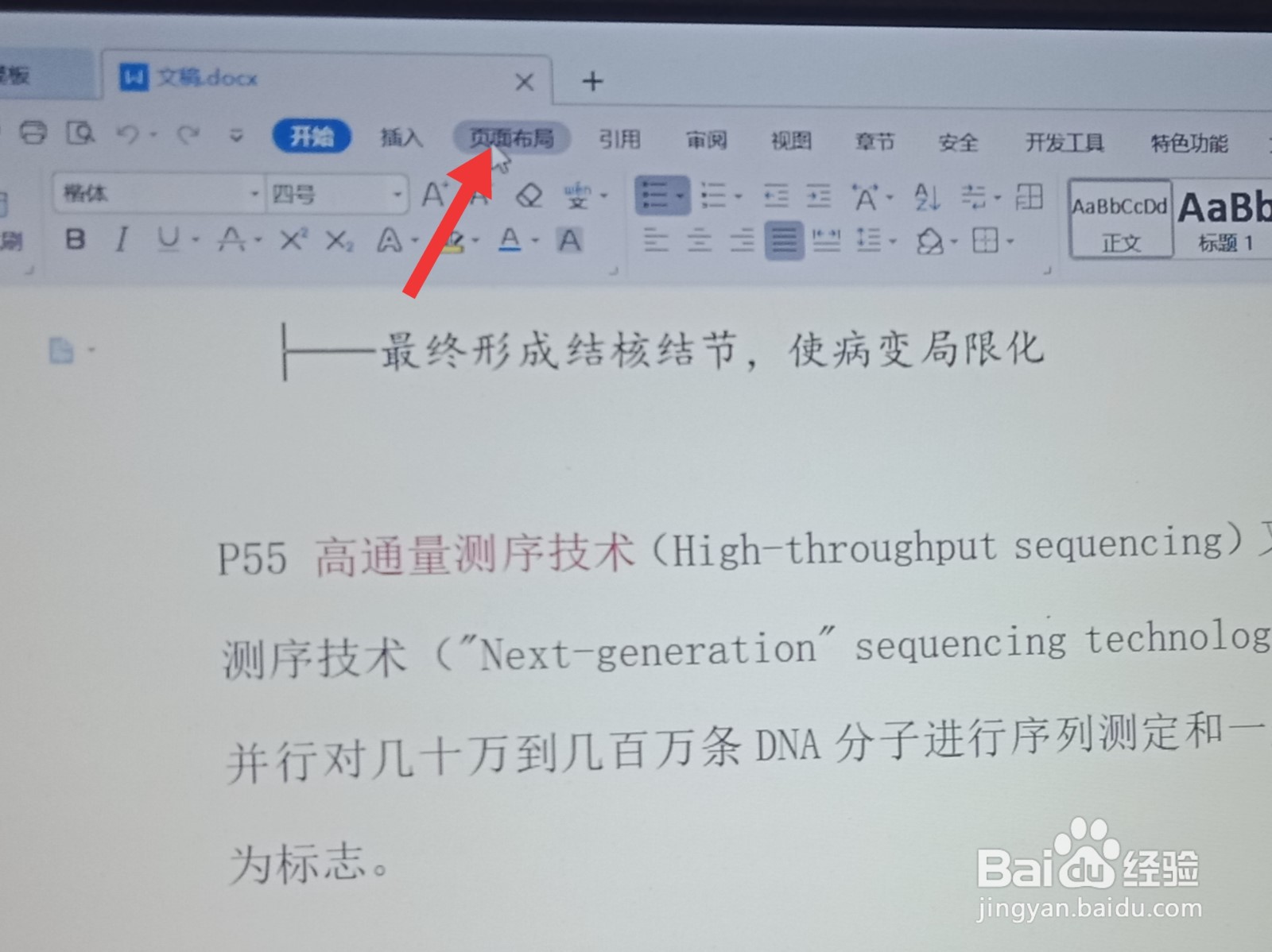
2、点击“页面设置”组右下角的一个小直角,为“页面设置”对话框启动器按钮,系统显示页面设置对话框

3、页边距:页边距的设置是决定在文本的边缘应留出多少空白区域,而且还可以为打印文档提供装订区域

4、纸张:如果在纸张大小列表框中,选择自定义大小,则需在高度和宽度框中选定或输入纸张的宽度和高度值

5、板式:可以设置页眉和页脚,页眉是指打印或显示在页顶部空白处的文本或图形,页脚指打印或显示在页底部空白处的文本或图形

6、分栏:分栏排版就是将文字分成几栏排列,常见于报纸、杂志的一种排版形式。要先选择需要分栏排版的文字,如果不选择,系统会默认对整篇文档进行分栏排版

